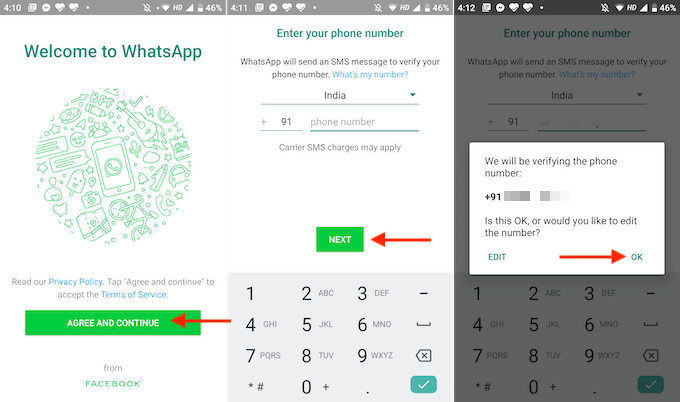انتقال به تلفن هوشمند جدید اندرویدی ؟ می خواهید تمام پیام های WhatsApp و گپ های گروهی خود را با خود حمل کنید. اگر همین شماره را حفظ می کنید ، تهیه نسخه پشتیبان و بازیابی پیام های WhatsApp با استفاده از Google Drive آسان است.
و برای انجام این کار نیازی به استفاده از برنامه شخص ثالث ندارید. تنها کاری که باید انجام دهید پیوند دادن حساب Google خود با پشتیبان گیری WhatsApp است. به این ترتیب ، WhatsApp بطور خودکار پیام های جدید را به Google Drive پشتیبان می دهد. در اینجا چگونگی تهیه نسخه پشتیبان و بازیابی WhatsApp از Google Drive آورده شده است.

چگونه از WhatsApp در Google Drive در Android نسخه پشتیبان تهیه کنید
اگر هرگز نداشته اید از داده های WhatsApp خود در درایو گوگل نسخه پشتیبان تهیه کنید ، بیایید با تنظیم نسخه پشتیبان از Google Drive شروع کنیم.
مطمئن شوید که دستگاه Android قدیمی شما هنوز فعال و کار کرده است.
برنامه واتس اپ را در تلفن هوشمند Android خود باز کنید و روی دکمه
منوضربه بزنید.
در اینجا ، به بروید >تنظیمات>مقالات.
اکنون پشتیبان گپرا انتخاب کنید.
در اینجا ، به پایین بروید و گزینه پشتیبان گیری به Google Driveرا انتخاب کنید.
برنامه از شما سؤال می کند که آیا می خواهید بصورت دستی نسخه پشتیبان تهیه کنید یا شما می خواهید به طور خودکار از داده های خود بصورت روزانه ، هفتگی یا ماهانه پشتیبان تهیه کنید. اگر این کار را با تلفن قدیمی انجام می دهید و فقط می خواهید داده ها را یک بار منتقل کنید ، گزینه فقط هنگامی که روی "پشتیبان گیری"ضربه بزنید را انتخاب کنید.
از پنجره بعدی ، حساب Google را که می خواهید از آن نسخه پشتیبان تهیه کنید ، انتخاب کنید. اگر حساب Google خود را در اینجا مشاهده نمی کنید ، باید به برنامه تنظیمات بروید و با حساب خود وارد شوید.

از صفحه بعدی ، روی دکمه مجازضربه بزنید تا حساب WhatsApp خود را با Google Drive پیوند دهید.
اکنون مراحل تنظیم کامل است. از بخش چت پشتیبان ، برای شروع فرآیند تهیه نسخه پشتیبان ، روی دکمه پشتیبانضربه بزنید.

از پشتیبان گپ برای سفارشی کردن نسخه پشتیبان خود ، به قسمت پایین بروید. از قسمت پشتیبان گیری بیش از حدمی توانید به گزینه Wi-Fi یا تلفن همراهبروید. و همچنین می توانید گزینه پشتیبان گیری فیلم هارا برای پشتیبان گیری از فیلم ها نیز فعال کنید.

واتس اپ اکنون از پشتیبان گیری از همه پیام ها و داده های شما شروع می کند.
نحوه بازیابی WhatsApp از Google Drive در Android
پس از اتمام مراحل تهیه نسخه پشتیبان از دستگاه قدیمی ، زمان آن رسیده که به تلفن هوشمند جدید اندرویدی بروید . در اینجا ، تلفن هوشمند اندرویدی خود را با همان حساب Google تنظیم کنید و قبل از شروع مراحل بازیابی ، سیم کارت خود را حمل کنید.
In_content_1 همه: [300x250] / dfp: [640x360]->
بعد از تنظیم دستگاه جدید ، برنامه WhatsApp را بارگیری و نصب کنید.
برنامه را باز کنید و روی دکمه توافق و ادامهضربه بزنید.
سپس شماره تلفن خود را وارد کرده و روی دکمه بعدیضربه بزنید.
شماره را تأیید کنید و روی دکمه تأییدضربه بزنید.
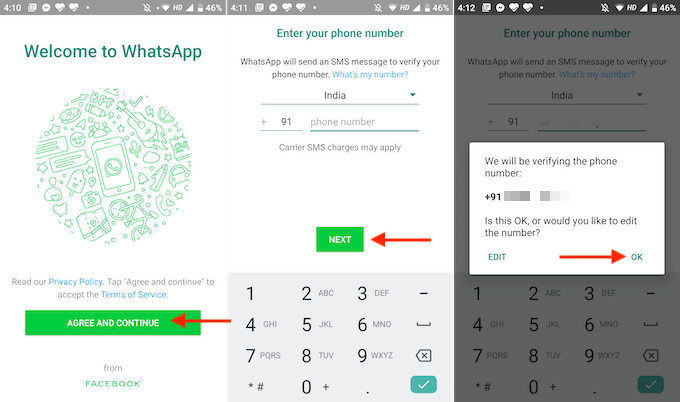
واتس اپ اکنون یک پیامک تأیید را برای شما ارسال می کند. اگر برنامه به برنامه پیام ها دسترسی داشته باشد ، این روند بطور خودکار انجام می شود. اگر اینطور نیست ، باید کد تأیید را به صورت دستی وارد کنید.
اکنون ، WhatsApp از شما اجازه دسترسی به داده های دستگاه شما را می خواهد. روی دکمه ادامهضربه بزنید.
واتس اپ از شما اجازه دسترسی به مخاطبین خود را می خواهد. روی دکمه مجازضربه بزنید.

پنجره بعدی از شما اجازه دسترسی به پرونده های محلی را می خواهد. در اینجا همچنین روی مجازضربه بزنید.
اکنون ، WhatsApp به دنبال تهیه پشتیبان از حافظه محلی یا Google Drive است. پس از یافتن آخرین نسخه پشتیبان ، جزئیات صفحه را مشاهده خواهید کرد. به دلیل روشی که واتس اپ کار می کند ، شما باید برای بازیابی اطلاعات در حال حاضر اقدام کنید. پس از پایان تنظیم ، شما قادر به بازیابی اطلاعات (بدون نصب مجدد برنامه) نخواهید بود.
بنابراین جزئیات پشتیبان را بررسی کنید تا مطمئن شوید که آخرین نسخه پشتیبان تهیه شده است. سپس بر روی دکمه بازیابیضربه بزنید.
سپس روی دکمه بعدیضربه بزنید.

اکنون نام صفحه واتس اپ خود را وارد کرده و روی دکمه بعدیضربه بزنید.
پس از انجام مراحل اولیه ، گزینه ای برای تنظیم سرویس پشتیبان گیری Google Drive در تلفن جدید خود مشاهده خواهید کرد. در اینجا ، بهتر است گزینه روزانهرا انتخاب کنید. سپس بر روی دکمه انجام شدهضربه بزنید.

و آنجا را دارید. اکنون تمام مکالمات خود را در واتس اپ به جلال قبلی خود بازگردانده خواهید شد. واتس اپ ابتدا پیام ها را بازیابی می کند و رسانه ها را در پس زمینه بارگیری می کند. این بدان معناست که حتی اگر پشتیبان عظیمی بیش از 1 گیگابایت داشته باشید ، می توانید بلافاصله شروع به استفاده از واتس اپ کنید.
نکات عیب یابی
اگر هنگام بازیابی WhatsApp از Google Drive مشکل دارید ، یکی از راه حل های زیر را امتحان کنید.
اول ، باید بدانید که این ویژگی فقط بین دستگاههای Android کار می کند. هیچ روش رسمی برای انتقال پیام ها از iPhone (که از پیام های iCloud پشتیبان تهیه می کند ) به Android وجود ندارد. اگر از آیفون به اندروید را حرکت می دهید ، لازم است چت های فردی را برای تهیه نسخه پشتیبان به صورت دستی صادر کنید.
اطمینان حاصل کنید که از همان حساب Google Drive برای تهیه نسخه پشتیبان و بازیابی استفاده می کنید.
اطمینان حاصل کنید که در هر دو دستگاه از همان شماره تلفن استفاده می کنید.
>
 اگر WhatsApp در روند بازیابی گیر کرده است ، مطمئن شوید که به یک شبکه Wi-Fi قوی متصل هستید. اگر به داده های تلفن همراه دسترسی ندارید ، سعی کنید به یک شبکه Wi-Fi تغییر دهید.
اگر واتس اپ قادر به یافتن یک نسخه پشتیبان برای بازیابی نیست ، ممکن است در طی مراحل پشتیبان گیری خرابی رخ داده باشد. یا ممکن است پرونده خراب شود. در این صورت ، ممکن است بخواهید دوباره به دستگاه قدیمی بروید تا روند پشتیبان گیری را تکرار کنید.
اطمینان حاصل کنید که خدمات Google Play روی تلفن هوشمند Android شما نصب و فعال شده است.
اطمینان حاصل کنید که دستگاه شما از حافظه کافی برای بازیابی اطلاعات برخوردار است و تلفن هوشمند شما شارژ کامل است. با این کار می توانید مدت زمان کمی طول بکشد تا تمام داده های WhatsApp از Google Drive به طور کامل بازگردد. ؟ با ما در نظرات زیر به اشتراک بگذارید!
اگر WhatsApp در روند بازیابی گیر کرده است ، مطمئن شوید که به یک شبکه Wi-Fi قوی متصل هستید. اگر به داده های تلفن همراه دسترسی ندارید ، سعی کنید به یک شبکه Wi-Fi تغییر دهید.
اگر واتس اپ قادر به یافتن یک نسخه پشتیبان برای بازیابی نیست ، ممکن است در طی مراحل پشتیبان گیری خرابی رخ داده باشد. یا ممکن است پرونده خراب شود. در این صورت ، ممکن است بخواهید دوباره به دستگاه قدیمی بروید تا روند پشتیبان گیری را تکرار کنید.
اطمینان حاصل کنید که خدمات Google Play روی تلفن هوشمند Android شما نصب و فعال شده است.
اطمینان حاصل کنید که دستگاه شما از حافظه کافی برای بازیابی اطلاعات برخوردار است و تلفن هوشمند شما شارژ کامل است. با این کار می توانید مدت زمان کمی طول بکشد تا تمام داده های WhatsApp از Google Drive به طور کامل بازگردد. ؟ با ما در نظرات زیر به اشتراک بگذارید!
مواجه شدن با مسائل با واتساپ وب؟ در اینجا چگونه می توانید واتس اپ را که روی رایانه کار نمی کند رفع کنید را ارائه دهید.
پست های مرتبط: